ESET PROTECT Programme d'installation tout-en-un - Window
Vous pouvez créer ce package d'installation dans ESET PROTECT On-Prem.
Le package d'installation installe ESET Management Agent. Il peut également installer les composants suivants (s'ils ont été sélectionnés lors de la création du package d'installation) :
•Produit de sécurité ESET (pour les endpoints ou le serveur)
•Le package d'installation est fourni sous forme d'un fichier .exe et n'est valide que pour le système d'exploitation Windows. •Si vous exécutez le programme d'installation sur une machine cliente sur laquelle un produit de sécurité ESET ou ESET Management Agent est déjà installé, le programme d'installation le mettra à niveau vers la version qu'il contient. •Vous devez exécuter le programme d'installation à l'aide du compte d'administrateur intégré ou d'un compte d'administrateur de domaine (si le compte d'administrateur intégré est désactivé). Tout autre utilisateur, même membre du groupe Administrateurs, ne disposera pas de droits d'accès suffisants. Vous devez par conséquent utiliser le compte d'administrateur intégré. Vous ne pouvez pas effectuer l'installation sous un compte d'utilisateur autre que celui de l'administrateur local ou de domaine. •Toutes les données téléchargées à partir du référentiel (référentiel ESET ou miroir de référentiel personnalisé) sont signées numériquement par ESET et le serveur ESET PROTECT vérifie les hachages du fichier et les signatures PGP. Le serveur ESET PROTECT génère le programme d’installation tout-en-un localement. Par conséquent, le programme d'installation tout-en-un n'est pas signé numériquement, ce qui pourrait générer un avertissement du navigateur web pendant le téléchargement du programme d'installation ou générer une alerte du système d'exploitation et empêcher l'installation sur les systèmes où les programmes d'installation non signés sont bloqués. •Sachez qu'il est possible des données sensibles (la phrase secrète du certificat, par exemple) car elles sont incorporées dans le programme d'installation. •Le programme d'installation d'ESET Endpoint Antivirus/Security créé dans ESET PROTECT On-Prem 8.1 et les versions ultérieures prend en charge Windows 10 Enterprise for Virtual Desktops et Windows 10 en mode multisession. |
Installation
•Si vous souhaitez exécuter le programme d'installation sans afficher de boîte de dialogue, suivez les instructions d'installation sans assistance. •Si une erreur s'est produite lors de l'installation, consultez la section de dépannage pour connaître les erreurs d'installation les plus courantes. |
1.Exécutez le package d'installation.
Veillez à désinstaller tout produit de sécurité tiers de votre ordinateur avant d'installer le produit de sécurité ESET.
•Si vous avez choisi d'inclure ESET AV Remover lors de la création du package d'installation, ESET AV Remover vous permettra de désinstaller ou de supprimer complètement les logiciels de sécurité tiers :
a)Cochez la case Je souhaite désinstaller les produits de sécurité incompatibles pour supprimer/désinstaller les logiciels de sécurité tiers en cours d'exécution ou installés sur votre ordinateur. Consultez la liste des logiciels pris en charge.
b)Cliquez sur Continuer.
c)Après avoir analysé les applications installées, cochez la case en regard des applications que vous souhaitez supprimer, puis cliquez sur Supprimer. Pour plus de détails, consultez notre article de la base de connaissances sur ESET AV Remover.
d)Une fois qu'ESET AV Remover a désinstallé les logiciels de sécurité tiers, ou si vous n'avez supprimé aucune application, cliquez sur Continuer l'installation.
•Si vous n'utilisez aucun produit de sécurité tiers sur votre ordinateur local, cliquez sur Continuer.
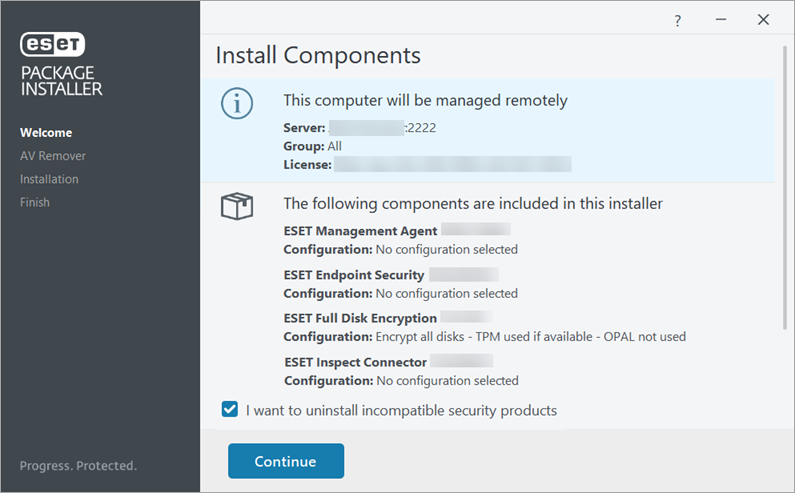
2.Configurez les paramètres de protection et d'installation du produit de sécurité ESET :
Vous ne pouvez pas configurer ces paramètres s'ils ont été définis lors de la création du package d'installation dans la console de gestion ESET. |
•Pour activer ESET LiveGrid®, sélectionnez Activer le système de commentaires ESET LiveGrid® (recommandé).
•Sélectionnez l'option souhaitée pour la détection des applications potentiellement indésirables.
•Vous pouvez modifier les chemins d'installation en cliquant sur Modifier le dossier d'installation.
Cliquez sur Tout autoriser et continuer (pour activer toutes les options disponibles) ou sur Continuer.
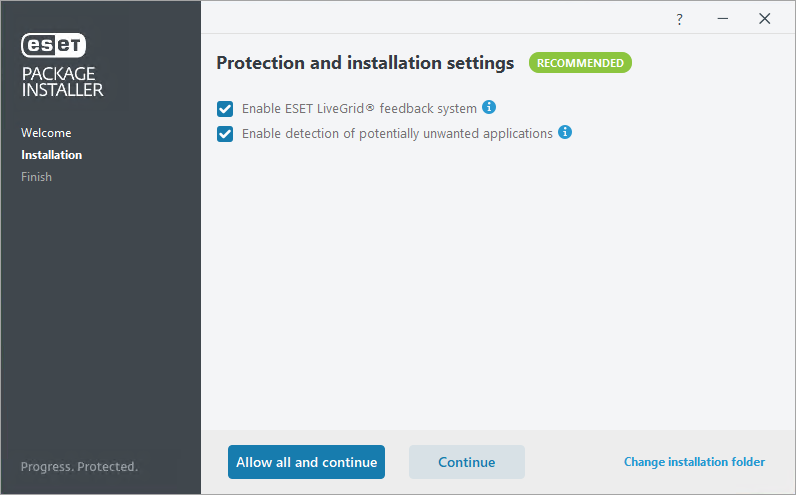
3.Une fois l'installation terminée, cliquez sur Terminé. Le produit de sécurité ESET s'ouvre automatiquement. Vous pouvez consulter le journal d'état (C:\ProgramData\ESET\RemoteAdministrator\Agent\EraAgentApplicationData\Logs\status.html : cet emplacement est caché par défaut) sur la machine cliente pour vous assurer qu'ESET Management Agent fonctionne correctement. Si vous rencontrez des problèmes avec le composant ESET Management Agent installé (par exemple, il ne se connecte pas à ESET PROTECT Server), consultez la rubrique Résolution des problèmes de connexion de l'Agent.
Dépannage
Si une erreur s'est produite lors de l'installation, consultez la section de dépannage pour connaître les erreurs d'installation les plus courantes.